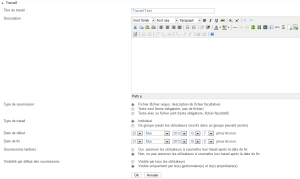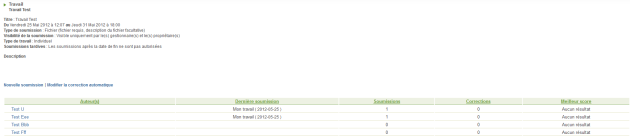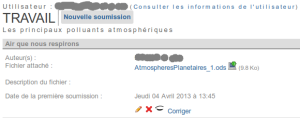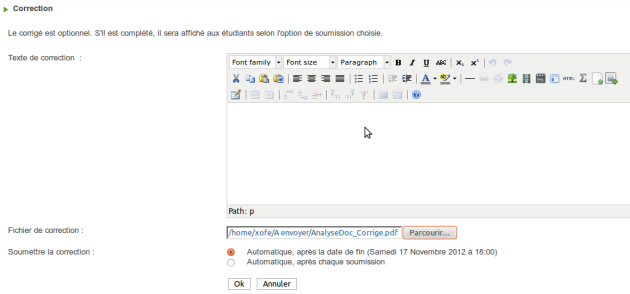L'outil Travaux - Gestion des travaux à rendre
L'outil Travaux permet de soumettre aux élèves des exercices plus élaborés que ceux créés dans l'outil Exercices.
Il est ainsi possible de demander un travail de rédaction, réalisé directement dans Claroline ou qui sera renvoyé ultérieurement en fichier joint.
Contrairement aux exercices insérés aux parcours pédagogiques, ces travaux ne sont pas nécessairement réalisés lors de la consultation du cours mais peuvent être remis ultérieurement jusqu'à une date limite fixée par le gestionnaire du cours.
À ce stade, il est possible de masquer (![]() /
/![]() ), modifier (
), modifier (![]() )ou supprimer (
)ou supprimer (![]() ) les travaux créés.
) les travaux créés.
Méthode : Créer un nouveau travail
Dans l'outil Travaux, cliquer sur ![]() puis renseigner le formulaire ci-contre.
puis renseigner le formulaire ci-contre.
Titre du travail : nom sous lequel la tâche apparaît dans l'outil Travaux
Description du travail : permet de passer les consignes aux élèves, et se renseigne en utilisant l'éditeur de contenu de Claroline. Cette description est à soigner particulièrement si l'on souhaite que les élèves puissent travailler en autonomie.
Type de soumission : indiquer le type de travail que devront rendre les élèves : fichier joint uniquement, texte renseigné uniquement dans la plateforme Claroline à l'aide de l'éditeur de contenu, texte et fichier joint.
Type de travail : choisir un travail de groupe impose la définition rigoureuse de groupes d'utilisateurs.
Dates de début, dates de fin : dates entre lesquelles les travaux des élèves seront acceptés (on peut autoriser la remise au delà de la date de fin en cochant l'option correspondante.
Visibilité par défaut des soumissions : pour un travail évalué individuellement, préférer le mode le plus confidentiel : visible uniquement par le gestionnaire et les auteurs du travail.
Méthode : Suivre les travaux des élèves et récupérer leurs productions
Cliquer sur le nom d'un travail pour accéder au récapitulatif des soumissions des utilisateurs.
On y trouve en particulier les dates des remises ainsi que les détails sur des corrections éventuelles.
Pour récupérer le travail d'un utilisateur et lui faire parvenir une correction, cliquer sur le nom de l'utilisateur correspondant.
Cliquer sur ![]() pour télécharger le fichier joint.
pour télécharger le fichier joint.
Cliquer sur Corriger pour mettre une correction à disposition de l'élève et pour lui laisser une évaluation de son travail.
Méthode : Gérer les corrections - Automatiser l'envoi d'un corrigé unique aux utilisateurs
Il est possible d'automatiser l'envoi d'un corrigé aux élèves en accédant en tant que gestionnaire du cours au travail concerné (par le menu Travaux, puis le nom du travail concerné) et en cliquant sur Modifier la correction automatique.
On accède alors à la page comme indiquée ci-dessous où l'on peut transmettre le corrigé en pièce jointe et ajouter un commentaire.
On remarque les options d'envoi de la correction automatique.